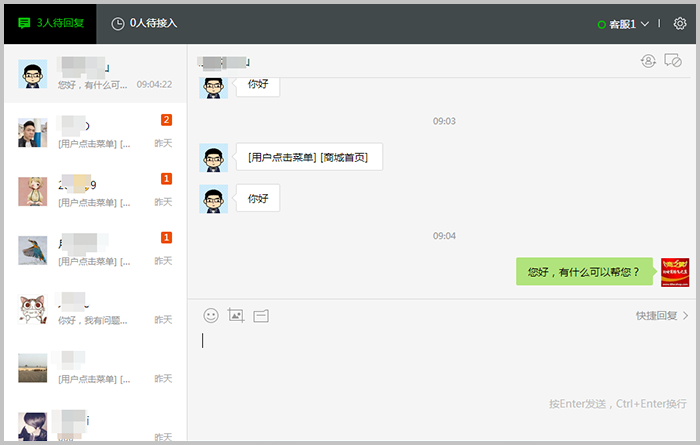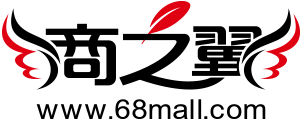【翼商城 微信端】微信客服设置教程
2016-10-14 10:10:50 7736
平台方申请完微信公众号后需要添加微信客服,那应该如何进行微信客服设置呢?请根据如下方式进行设置。
第一步:首先需要申请微信公众号
注意:推荐使用已认证的微信服务号
第二步:配置微信公众号客服功能插件
打开微信公众平台登录:https://mp.weixin.qq.com/,进入 - 功能 - 添加功能插件 - 插件库 - 客服功能 - 开通
注意:微信服务号需要通过认证才能开通客服功能
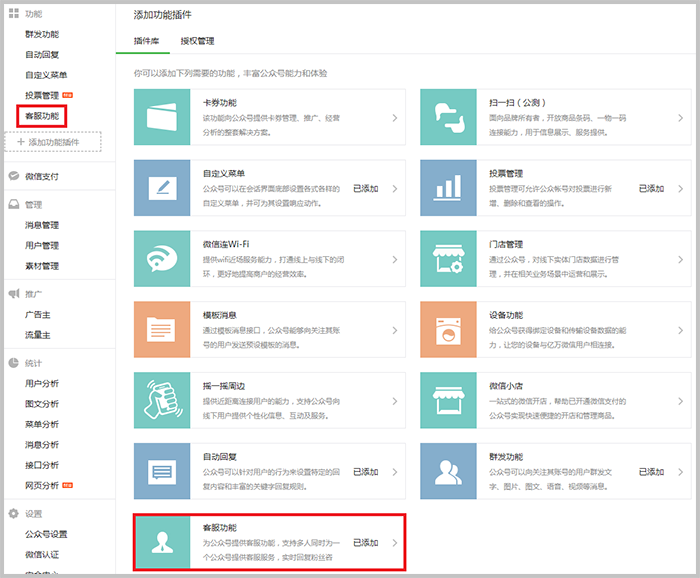
第三步:添加微信公众平台客服
进入 - 功能 - 客服功能 - 账号管理 - 添加客服
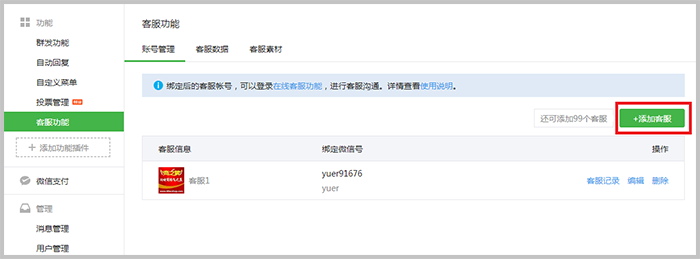
填写客服名称并上传客服头像
注意:客服头像支持jpg、png格式,图片大小不满5M,建议上传正方形图片。
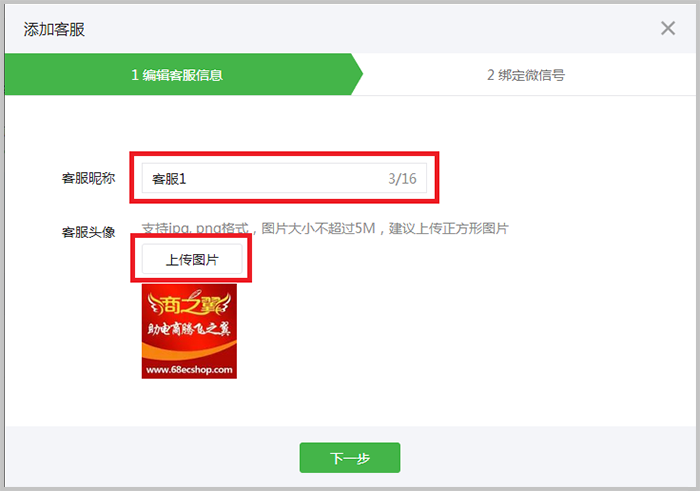
点击下一步,输入需要绑定的客服人员微信号,点击验证 - 邀请绑定,完成客服人员微信号绑定。

此时在账号管理列表中应显示刚刚添加的客服人员信息。
点击在线客服功能,进入微信公众平台客服网页版https://mpkf.weixin.qq.com/

使用绑定的客服人员微信号扫描页面二维码,登陆客服人员平台。
注:在绑定后的使用中,直接通过微信公众平台客服网页版https://mpkf.weixin.qq.com/扫码即可直接登陆。

点击右上角的齿轮按钮,点击接入设置,请参照图片中设置进行配置,启用自动接入,并在下方点击启用自动问候语,您可以编辑自动问候语。
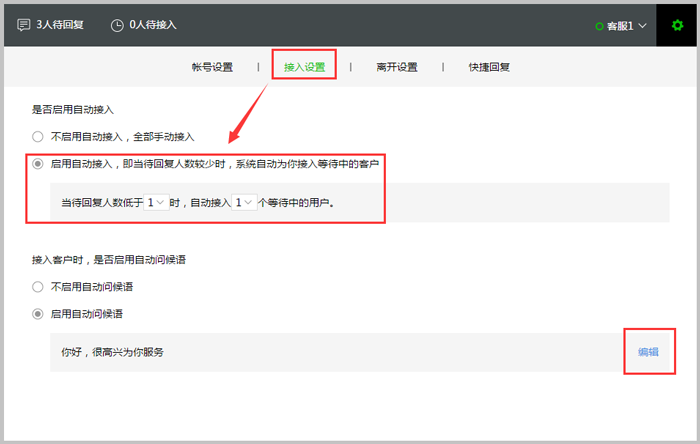
您可以设置当客服为离开状态(指的是界面右上方选择为离开状态)时的的自动回复语,请参照图片进行设置,启用自动回复,并勾选自动回复内容,您可以对自动回复内容进行编辑,建议只设置一条自动回复内容。
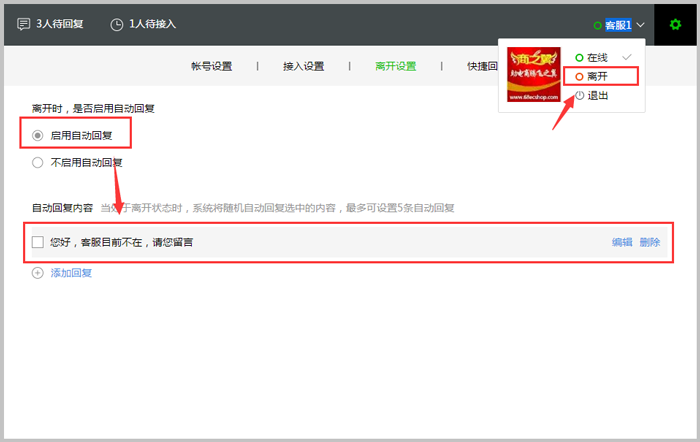
第四步:配置微商城后台自定义菜单
登录商城后台,进入微商城 - 微信 - 自定义菜单,点击添加按钮。
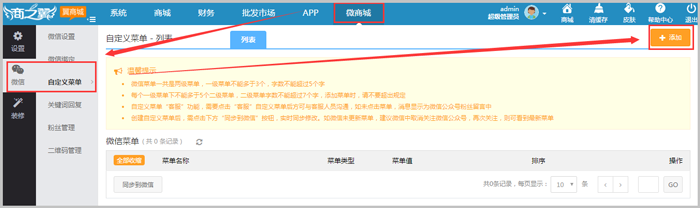
在打开的界面中输入菜单名称,选择菜单类型为“命令”,并将菜单命令选择为微信客服,点击“确认提交”。
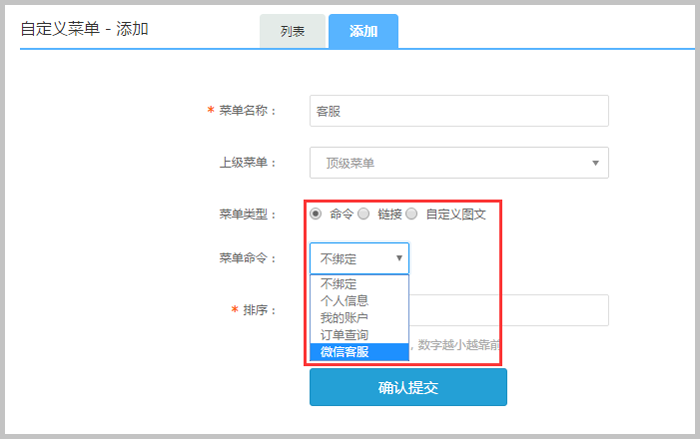
在新打开的界面中点击“同步到微信”,等待同步完成。

此时前台用户点击客服功能,即可接入客服人员平台进行服务,客服人员在微信公众平台客服网页版https://mpkf.weixin.qq.com/中即可与前台用户进行实时沟通。